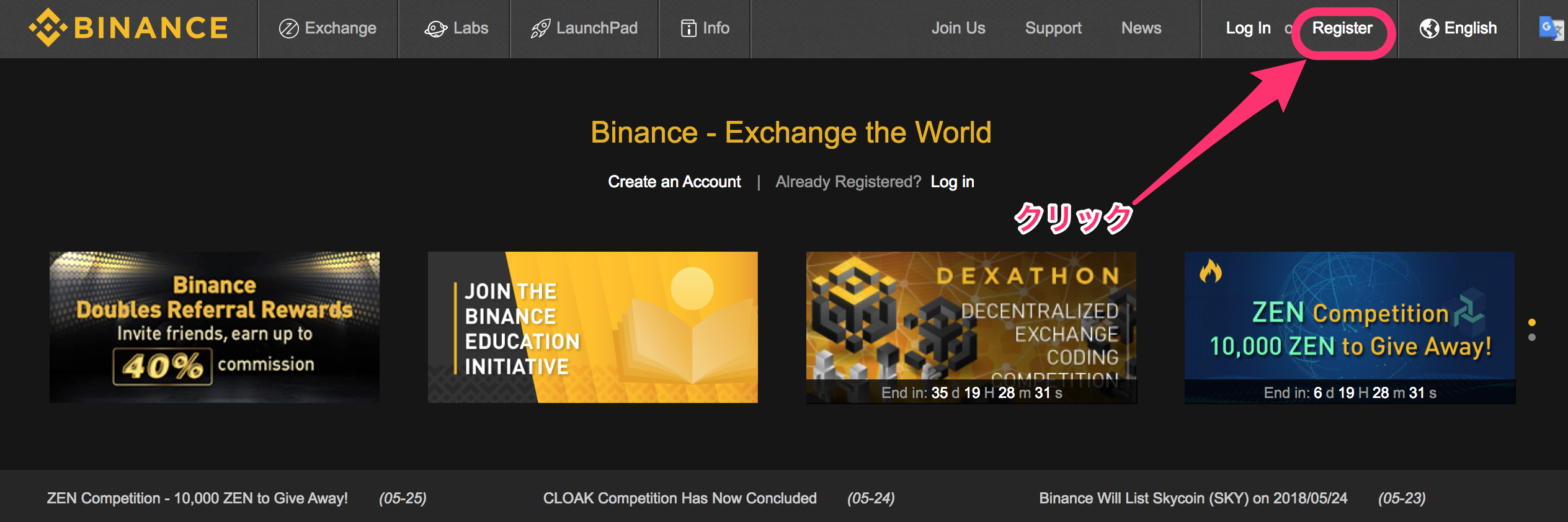こんにちは
仮想通貨の取引所バイナンス(Binance)の登録や使い方を初心者に分かり易く解説します。スマホアプリも非常に優秀な海外取引所です。2018年4月に本社を香港からマルタ島に移動しました。通貨の取引量OKExに継ぎ取引量世界第2位(2018年5月現在)になっており、ベンチャーでも将来性のあるICOなら積極的に取扱うスピード感のある取引所です。
それに少額ならメールアドレスだけで登録・トレード、入出金が全てできてしまいます。
少額と言っても2BTCまでで、初心者の方はもちろんこれで十分という方は多いはずです。
それでは、
順を追って説明していきます。
Contents
まずはバイナンス(Binance)のホームページへ
なにはともあれ
まずはこちらからバイナンス(Binance)へ
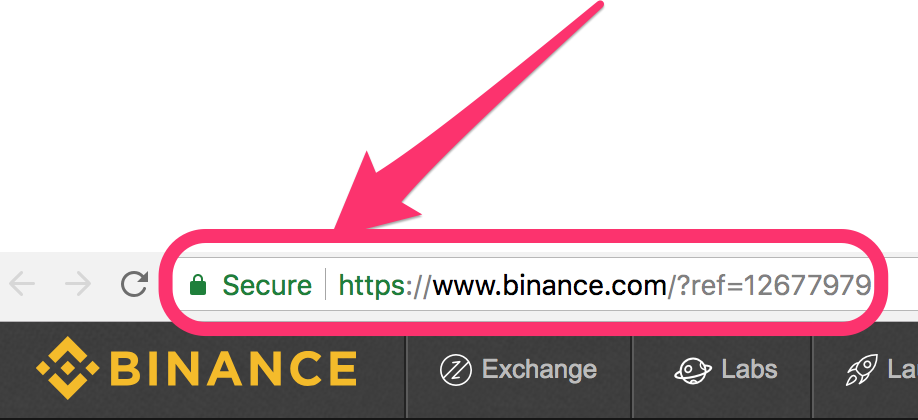
サイトへアクセスする際はちゃんと鍵マークがついてドメインがwww.binance.comである事を確認しましょう。
メールからの不自然なリンクやグーグル検索の広告などはフィッシング詐欺の可能性もあるので気をつけましょう。
2018年年初など新規登録者数が急激に増え
1日の登録人数が制限されることもありますので、登録はお早めに。
登録できない場合、また翌日試してみてください。
1分でできるバイナンス(Binance)アカウント登録(register)
下のホームページのアカウント開設(無料)からメールアドレスで登録
Let's register in a minute!
必要事項を入力します。
と言っても本当に最低限の情報だけで、簡単です。
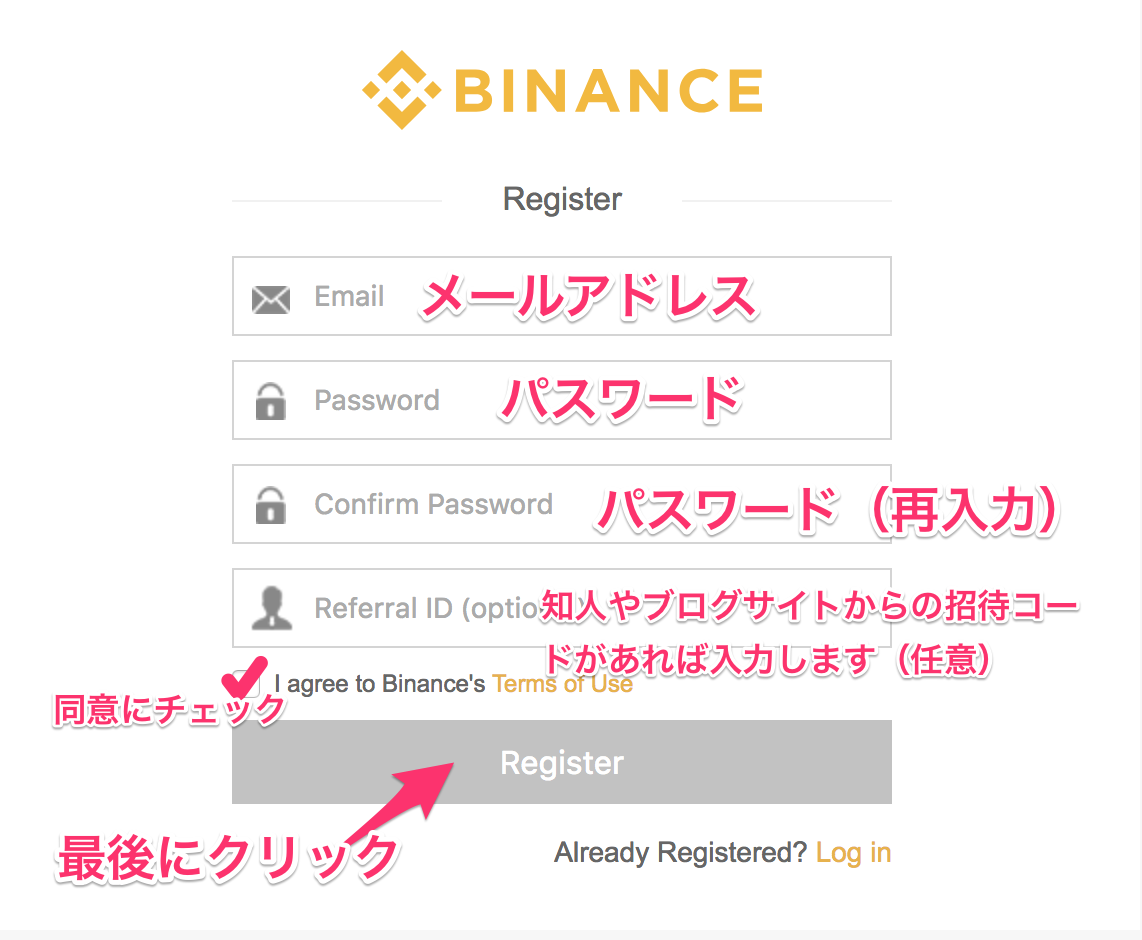
アカウント作成で進むと入力したメールアドレスにメールが届きます。
記載されたURLをクリックして進みます。
それでアカウント登録は完了!
取引のために本人確認は必要ないので、これだけですぐ取引できるようになります。
ここまでストレートに進めば
1分程度で取引ができるアカウントを作成できたかと思います。
バイナンスは2BTCまでの送金には本人確認が要りません
バイナンス(Binance)は2BTCまでの送金には本人確認が要りません。本人確認を提出すれば100BTCまで可能です。さらに上のLv.3と言うものあるのですね。みなさんできればそこを目指したいですね。

バイナンスでの二段階認証設定でより安全に
早速取引を始めたいところですが、より安全な環境にするためにひと手間だけかけましょう。
二段階認証とは、登録しているパスワードに加えてさらにもう一つ、認証用の入力を設けることで、不正アクセスされる可能性を下げるものです。仮に、パスワードが盗まれてもアカウントの不正使用を防止できます。仮想通貨は自身で資産を守る必要があります、少しでも盗難のリスクを下げるた二段階認証は必須というっても過言ではありません。
以下のようにアカウント画面から2段階認証の有効ボタンをクリックします
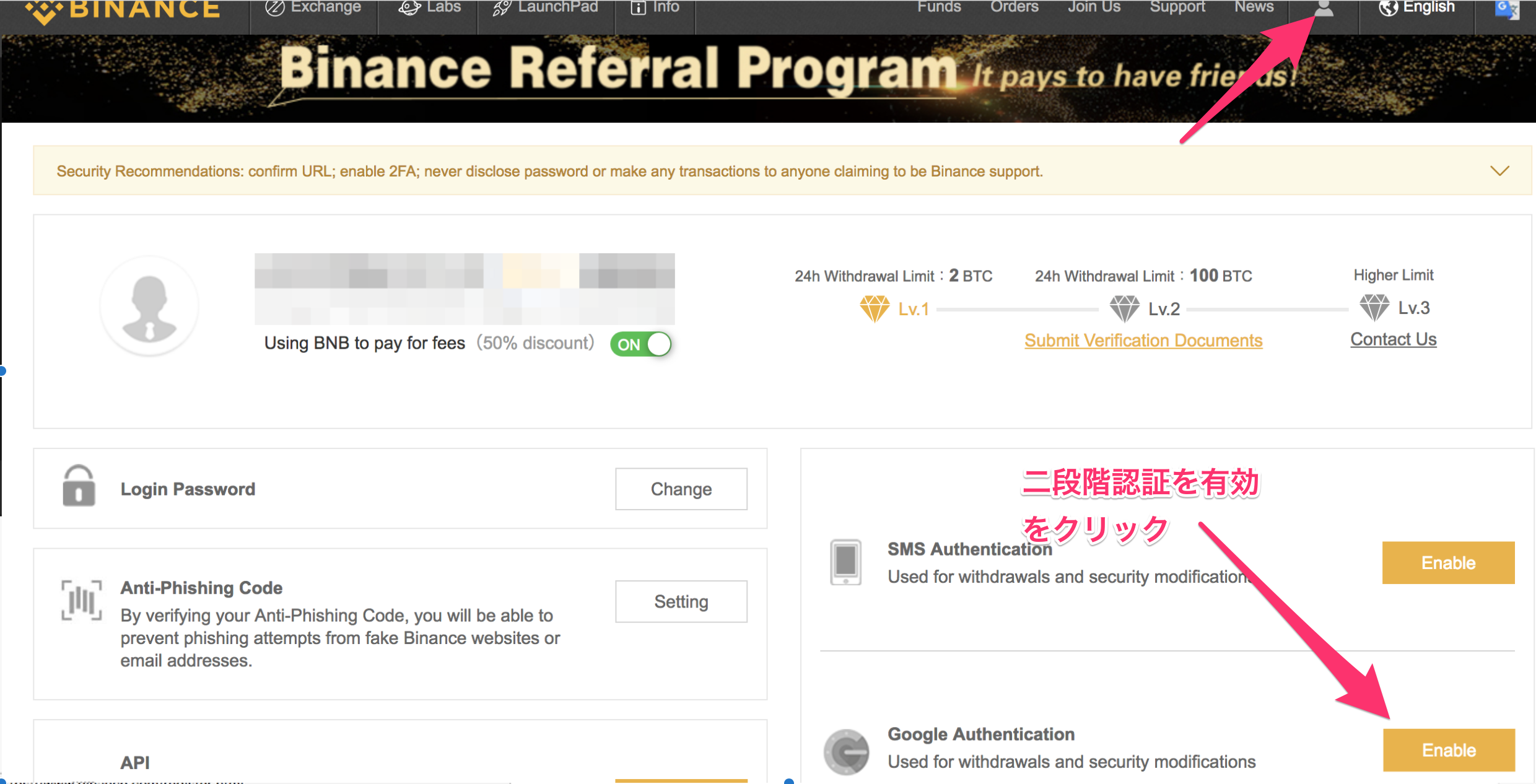
アンドロイドの場合はグーグルのGoogle認証システムをインストール
iPhoneの場合はグーグルのGoogle Authenticatorをインストール
(すでにインストール済みの方は必要ありません。)
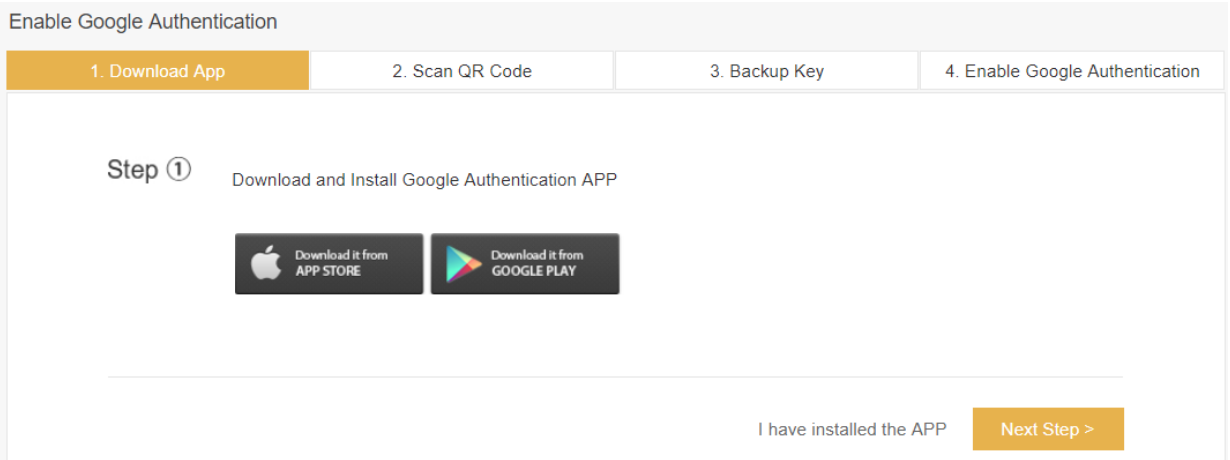
インストールしたアプリでQRコードを読み取ります
下記のようなQRコードが表示されているので、Google認証システムのプラスボタン(追加)からバーコードスキャンを選択し、そのQRコードを撮ると自動的にBinance account 'Key:2FA 16-digit key」などと認識され、認証コードが発行されます。認証コードは刻々と変更されているので覚えておく必要はなく、その都度見るかたちになります
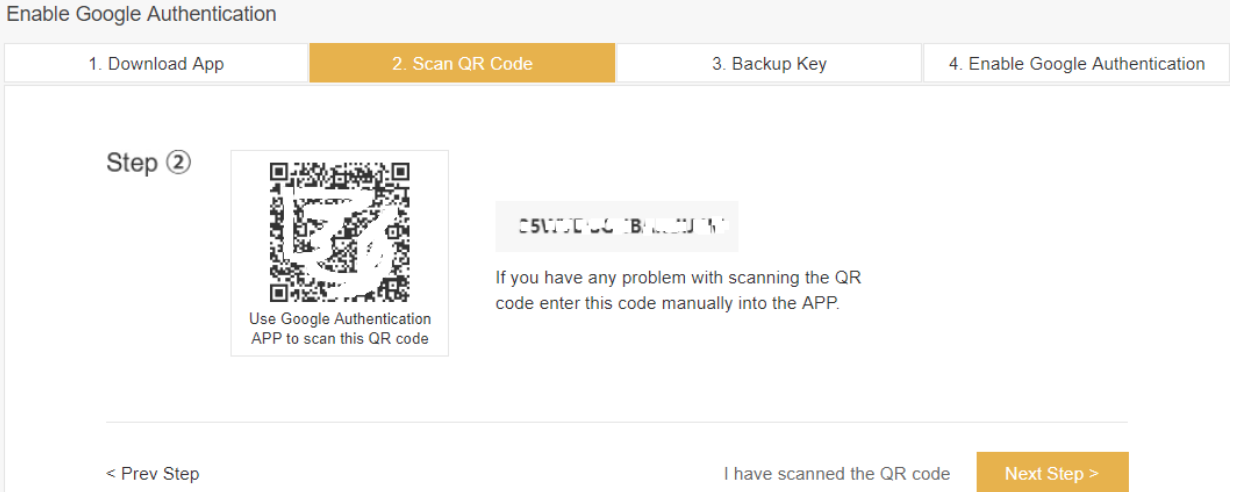
アプリで表示される認証コードは以下のようなイメージです
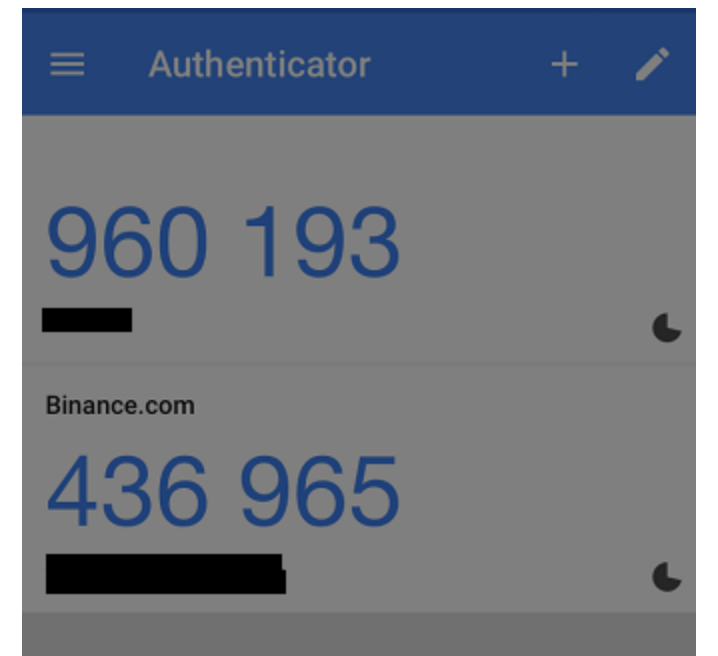
このQRコードまたはアカウントキーは、無くさないようにメモしておくプリントアウトして誰にも分からないように保管しておくことお勧めします。そうすれば万が一スマホをなくして二段階認証コードが分からないという事態になっても、別のスマホ等で二段階認証が再開できるからです。
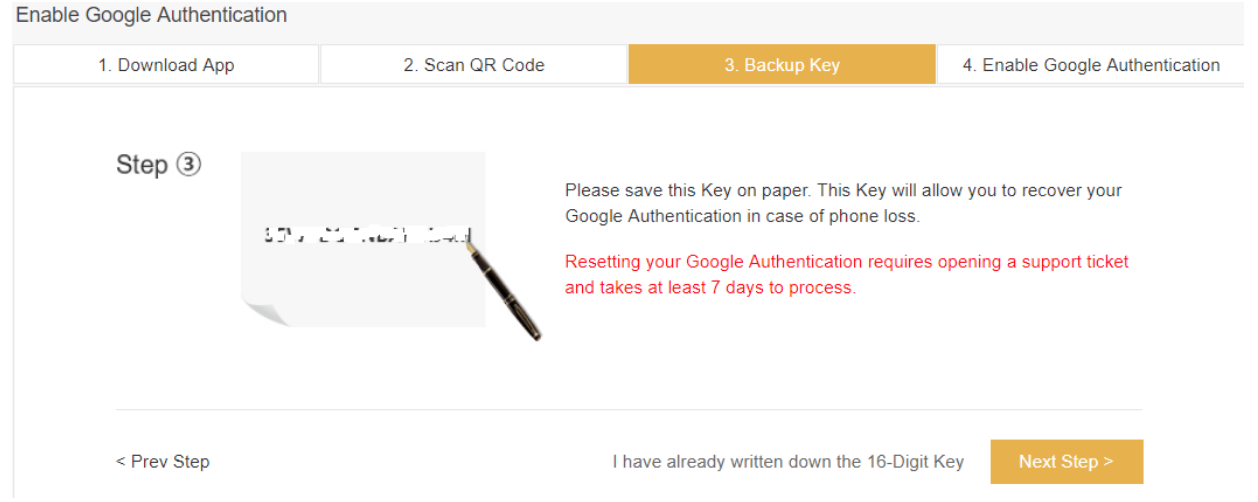
最後に
先ほどバックアップを取った
- 16文字の2段階認証アカウントキー
- Google認証システムに表示された認証コード
- アカウントパスワード
を入力欄に入れて設定すれば完了です。
お疲れ様でした
バイナンス(Binance)の登録・口座開設のまとめ
いかがだったでしょうか。手続は完了できましたでしょうか?
まだの方はバイナンス(Binance)から登録できます。
メガバンク銀行口座の登録よりはるかに簡単だったのではないでしょうか。
日本の取引所にアカウントを作成されたことにある方もバイナンスでの登録は数段楽だったかと思います。
しかもこれで100以上の仮想通貨(アルトコイン)の取引を始める準備が整いましたね。